Bạn đang gặp vấn đề với chiếc máy tính thân yêu của mình? Máy chạy chậm, treo liên tục hoặc thậm chí không lên nguồn? Đừng lo lắng! Bài viết này sẽ hướng dẫn bạn cách sửa máy tính một cách chi tiết và dễ hiểu nhất.
Xác Định Nguyên Nhân – Bước Đầu Tiên
Trước khi bắt tay vào sửa chữa, việc xác định chính xác nguyên nhân gây ra sự cố là vô cùng quan trọng. Điều này giúp bạn tiết kiệm thời gian, công sức và tránh những sai lầm không đáng có.
Để xác định nguyên nhân, bạn có thể tự hỏi mình một số câu hỏi như:
- Lần cuối máy tính hoạt động bình thường là khi nào?
- Bạn đã thực hiện thay đổi gì trên máy tính gần đây?
- Bạn có cài đặt phần mềm mới hay không?
- Máy tính có phát ra âm thanh lạ hay không?
Bằng cách trả lời những câu hỏi này, bạn có thể khoanh vùng được nguyên nhân và tìm kiếm giải pháp phù hợp.
Các Lỗi Thường Gặp Và Cách Khắc Phục
Dưới đây là một số lỗi thường gặp trên máy tính và cách khắc phục đơn giản mà bạn có thể tự thực hiện tại nhà:
1. Máy Tính Chạy Chậm
Nguyên nhân: Quá nhiều chương trình chạy ngầm, ổ cứng đầy, nhiễm virus, …
Cách khắc phục:
- Tắt các chương trình chạy ngầm: Nhấn tổ hợp phím Ctrl + Shift + Esc để mở Task Manager, sau đó tắt các chương trình không cần thiết.
- Dọn dẹp ổ cứng: Xóa các file rác, file tạm, chương trình không sử dụng.
- Chạy phần mềm diệt virus: Quét và loại bỏ virus, phần mềm độc hại.
- Nâng cấp RAM: Nếu máy tính của bạn có RAM thấp, hãy nâng cấp để cải thiện hiệu suất.
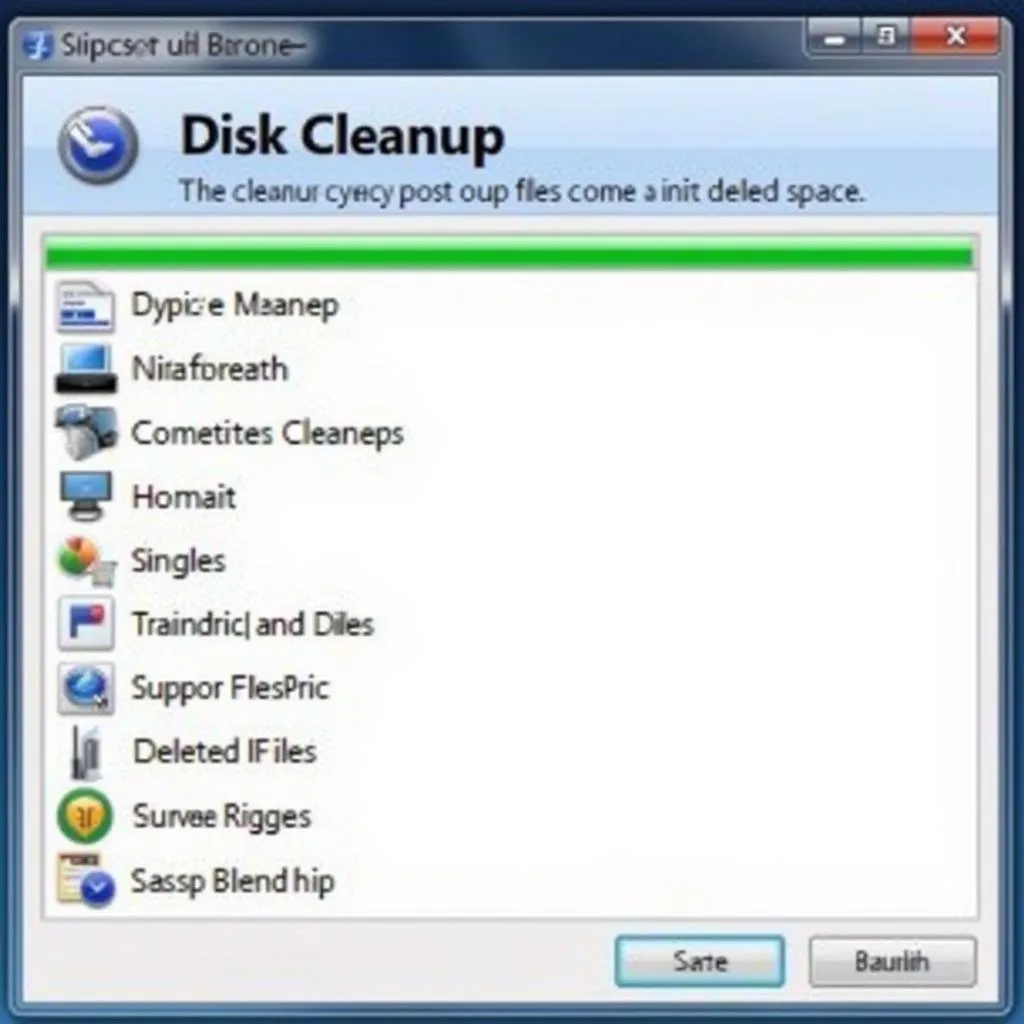 Dọn dẹp ổ cứng máy tính
Dọn dẹp ổ cứng máy tính
2. Máy Tính Bị Treo
Nguyên nhân: Xung đột phần mềm, quá tải hệ thống, nhiệt độ CPU quá cao, …
Cách khắc phục:
- Khởi động lại máy tính: Đây là cách đơn giản nhất để giải quyết tình trạng máy tính bị treo.
- Gỡ cài đặt phần mềm gây xung đột: Nếu máy tính bị treo sau khi cài đặt phần mềm mới, hãy thử gỡ cài đặt phần mềm đó.
- Kiểm tra nhiệt độ CPU: Sử dụng phần mềm theo dõi nhiệt độ CPU, nếu nhiệt độ quá cao, hãy vệ sinh quạt tản nhiệt.
- Cài đặt lại hệ điều hành: Trong trường hợp các cách trên không hiệu quả, bạn có thể cần phải cài đặt lại hệ điều hành.
3. Máy Tính Không Lên Nguồn
Nguyên nhân: Lỗi nguồn điện, lỗi mainboard, lỗi RAM, …
Cách khắc phục:
- Kiểm tra dây nguồn: Đảm bảo dây nguồn được cắm chắc chắn vào ổ điện và máy tính.
- Kiểm tra công tắc nguồn: Đảm bảo công tắc nguồn hoạt động bình thường.
- Thử thay RAM khác: Nếu nghi ngờ RAM bị lỗi, hãy thử thay RAM khác.
- Mang đến trung tâm bảo hành: Nếu đã thử các cách trên mà máy tính vẫn không lên nguồn, bạn nên mang đến trung tâm bảo hành để được kiểm tra và sửa chữa.
 Kiểm tra dây nguồn máy tính
Kiểm tra dây nguồn máy tính
Lưu Ý Khi Tự Sửa Máy Tính
- Tắt nguồn điện và rút phích cắm trước khi thực hiện bất kỳ thao tác nào bên trong máy tính.
- Sử dụng vòng đeo tay chống tĩnh điện để tránh làm hỏng linh kiện điện tử.
- Chỉ thực hiện những thao tác mà bạn chắc chắn mình có thể làm được.
- Sao lưu dữ liệu quan trọng trước khi thực hiện bất kỳ thay đổi nào trên máy tính.
Khi Nào Cần Đến Sự Giúp Đỡ Từ Chuyên Gia?
Nếu bạn đã thử các cách trên mà vẫn không thể khắc phục được sự cố, hoặc bạn không tự tin vào khả năng của mình, hãy mang máy tính đến trung tâm bảo hành hoặc gọi kỹ thuật viên đến hỗ trợ.
 Kỹ thuật viên sửa chữa máy tính
Kỹ thuật viên sửa chữa máy tính
Kết Luận
Trên đây là một số cách sửa máy tính cơ bản mà bạn có thể tự thực hiện tại nhà. Tuy nhiên, để đảm bảo an toàn và hiệu quả, hãy cân nhắc kỹ trước khi tự sửa chữa và luôn nhớ sao lưu dữ liệu quan trọng.
Bạn cần hỗ trợ sửa chữa máy tính hoặc các thiết bị điện tử khác?
Hãy liên hệ Số Điện Thoại: 0373298888, Email: [email protected] Hoặc đến địa chỉ: 86 Cầu Giấy, Hà Nội. Chúng tôi có đội ngũ chăm sóc khách hàng 24/7.


